win7c盘有什么文件可以直接删除 教你删除win7C盘无用文件的方法
时间:2021-04-29作者:mei
电脑C盘是系统盘储存着各种各样的文件,如果C盘太满会影响win7运行速度,降低工作效率。为了让大家能够有流畅的运行速度,大家可以将C盘无用文件删除,但有时我们又不知道c盘哪些文件可以删,害怕删错了导致系统损坏。面对此疑问,我们可以将重用的系统文件隐藏,剩下的就可以删除了。下面和大家说说一下删除win7C盘无用文件的方法。
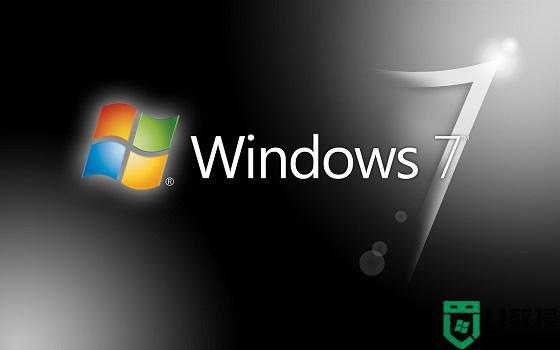
win7c盘哪些文件可以删的解决办法:图文详细步骤:
1、打开C盘,点击菜单上的“工具”,选择“文件夹选项”。
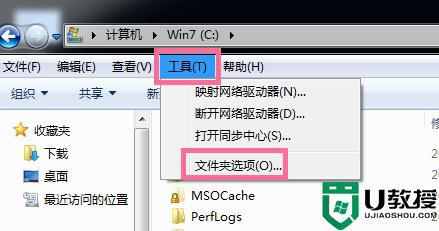
2、点击“查看”,在高级设置下找到“隐藏文件和文件夹”。选择“显示隐藏文件,文件夹和驱动器”。点击确定。
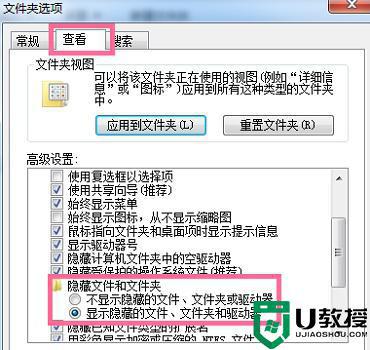
3、返回C盘,先删除应用程序的临时文件。进入C:Users/AppData/Local/Temp,此文件夹中的文件全部都可以删除。
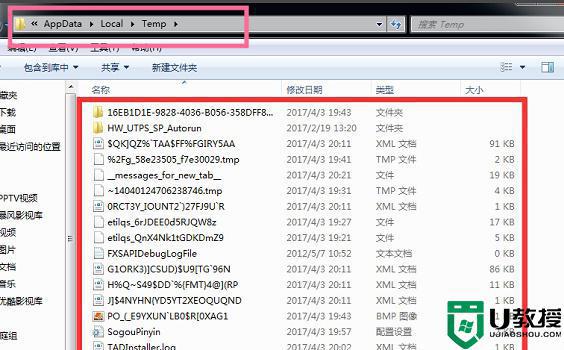
4、删除系统日志和事件日志如图所示路径,C:Windows/System32/LogFiles。此文件夹里面的可全部直接删除。
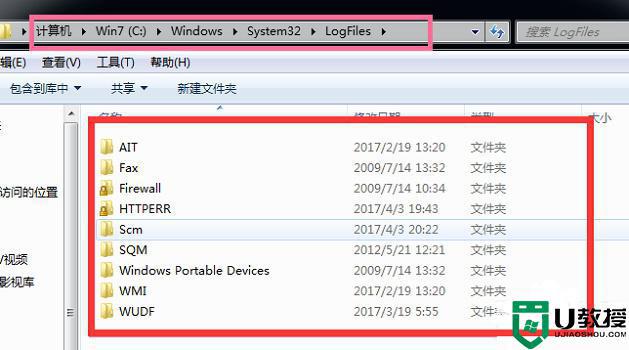
5、删除系统自动更新补丁删除办法:C:\Windows\SoftwareDistribution\Download文件夹统统删除。
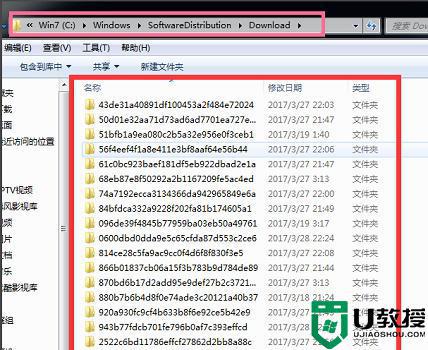
正常情况下,如果想删除win7系统C盘无用文件,那么可以试试本教程来修复。





